Tabs

탭은 사용자 인터페이스에서 겹치는 섹션을 제어하는 데 사용됩니다. 한 번에 하나의 탭 콘텐츠만 표시됩니다. 탭은 가로 또는 세로로 표시되는 탭 헤더에 나열됩니다.
Switching/Cycling
탭의 어느 곳에서나 Ctrl-Wheel을 사용하여 수직 탭을 전환할 수 있습니다. Ctrl-Tab 및 Shift-Ctrl-Tab을 사용하여 탭을 순환하거나 마우스왼쪽버튼을 누르고 탭 헤더 아이콘 위로 마우스를 이동할 수도 있습니다. (작업 공간 탭에는 적용되지 않습니다. 작업 공간 컨트롤을 참조하세요.)
Panels
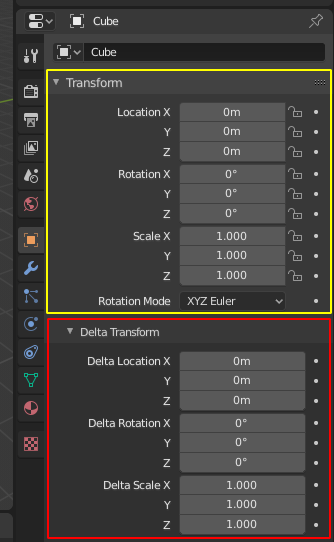
패널은 노란색으로 강조 표시되고 하위 패널은 빨간색으로 강조 표시됩니다.
사용자 인터페이스에서 가장 작은 조직 단위는 패널입니다. 패널 헤더에는 패널 제목이 표시됩니다. 항상 볼 수 있습니다. 일부 패널에는 하위 패널도 포함되어 있습니다.
Collapsing and Expanding
패널을 확장하여 내용을 표시하거나 축소하여 내용을 숨길 수 있습니다. 확장된 패널은 패널 헤더에 아래쪽 화살표(▼)로 표시되고, 축소된 패널은 오른쪽 화살표(►)로 표시됩니다.
- 패널 헤더에서 마우스 왼쪽 버튼을 클릭하면 패널 헤더가 확장되거나 축소됩니다.
A를 누르면 마우스 포인터 아래의 패널이 확장/축소됩니다.- 축소된 패널의 헤더에서
Ctrl-마우스왼쪽버튼을 클릭하면 해당 패널이 확장되고 다른 패널도 모두 축소됩니다. - 확장된 패널의 헤더에서
Ctrl-마우스왼쪽버튼을 클릭하면 모든 하위 패널이 확장/축소됩니다. - 헤더 위로 마우스 왼쪽 버튼을 드래그하면 여러 항목이 동시에 확장되거나 축소됩니다.
Position
헤더 오른쪽에 있는 그립 위젯(::::)을 클릭하고 드래그하여 해당 영역 내에서 패널의 위치를 변경할 수 있습니다.
Pinning
동시에 여러 탭에서 패널을 보는 것이 바람직한 경우도 있습니다. 예를 들어, 다른 개체가 선택되어 있는 동안 카메라 속성에 액세스하는 것과 같습니다. 이 문제는 패널을 고정 가능하게 만들어 해결되었습니다.
어떤 탭을 선택했는지에 관계없이 고정된 패널이 계속 표시됩니다. 헤더에 있는 고정 아이콘을 클릭하여 패널을 고정할 수 있습니다. 핀 아이콘이 없는 패널은 패널 헤더에서 마우스 오른쪽 버튼을 클릭하고 고정을 선택하거나 Shift-마우스왼쪽버튼을 눌러 고정할 수 있습니다.
일부 패널에서는 고정이 가능하지 않습니다. 예를 들어 사이드바에서는 사용할 수 있지만 속성 편집기에서는 사용할 수 없습니다.
Presets

Selector
사용 가능한 사전 설정 목록입니다. 선택하면 포함된 속성이 재정의됩니다.
Add +
현재 적용된 속성 세트를 기반으로 새 사전 설정을 추가할 수 있으며, 나중에 다시 사용할 수 있도록 저장됩니다. 이름을 설정할 수 있는 팝업이 열리고 목록에서 이름을 선택할 수 있으며 경우에 따라 추가 설정도 가능합니다.
Remove -
선택한 프리셋을 삭제합니다.